[Atualizado em 2025] 5 VLC DVD Rippers e Como Ripar DVD com VLC
Se você estiver procurando um bom VLC DVD Ripper, é provável que encontre muitas opções para escolher. É nessa hora que é útil ter feito uma pesquisa prévia antes de fazer sua escolha.
E adivinhe só? Fizemos a pesquisa para você! Neste artigo, ajudaremos você a encontrar as ferramentas certas para o VLC DVD Ripper e baixá-las gratuitamente.
1. Primeira opção é o VLC DVD Ripper - Copie DVD somente com o VLC
O VLC Media Player está entre os reprodutores mais populares porque é portátil e funciona em todas as plataformas. Esse reprodutor de código aberto suporta vários formatos de vídeo e áudio e métodos de compressão.
Ele também funciona como um bom ripador de discos e permite que você converta o DVD para o formato MP4. Você pode converter DVDs para MP4 usando o VLC no Windows e no Mac. Abaixo estão os passos detalhados para converter para MP4 usando o VLC.
Como ripar DVD no Windows com o VLC
Insira o DVD na unidade de disco do computador com Windows 10. Depois, siga os passos abaixo:
- Abra o VLC Media Player no seu computador com Windows 10. Clique na guia "Mídia" e, no menu suspenso, selecione "Abrir disco".
Em "Seleção de Disco", marque a caixa "Não usar menus de disco". Navegue até a unidade de DVD e selecione o local do disco de DVD.
- Abra o menu suspenso ao lado do botão "Reproduzir" no canto inferior direito. Selecione "Converter".
Uma nova janela de conversão será aberta; selecione "MP4" como o formato do perfil.
- Clique em "Iniciar" para converter o DVD para MP4 usando o VLC.
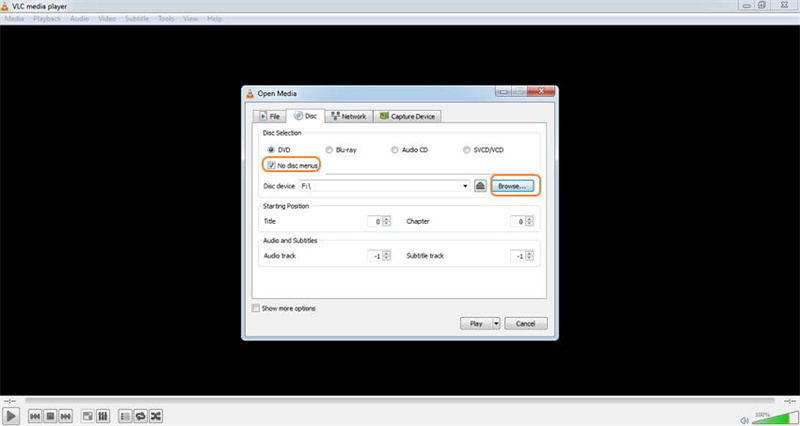
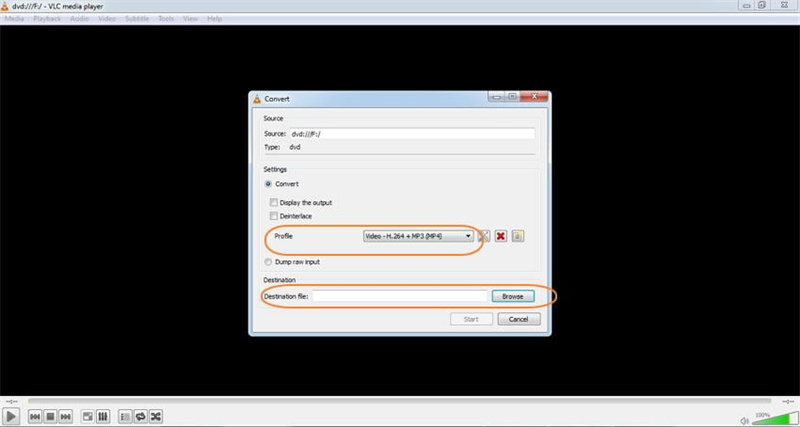
Como ripar DVD no Mac com o VLC
O VLC também funciona muito bem no Mac e, assim como sua versão para Windows, suporta a conversão do conteúdo do disco para o formato MP4. Primeiro, insira o DVD na unidade de disco do Mac. Em seguida, siga os passos abaixo para ripar o DVD para MP4 no Mac:
- Abra o VLC Media Player em seu Mac. Selecione "Abrir disco".
Marque a caixa "Desativar menus do DVD". Marque a caixa "Saída de fluxo" no canto inferior esquerdo.
Clique em "Configurações" e, em seguida, clique em "Procurar" e selecione o local onde deseja salvar o disco convertido.
- Em seguida, abra o menu suspenso "Método de codificação" e selecione MPEG 4. Ajuste as configurações de vídeo e áudio necessárias. Clique em "OK" para confirmar suas configurações.
- Por fim, clique em "Abrir" para iniciar a conversão do DVD no VLC.
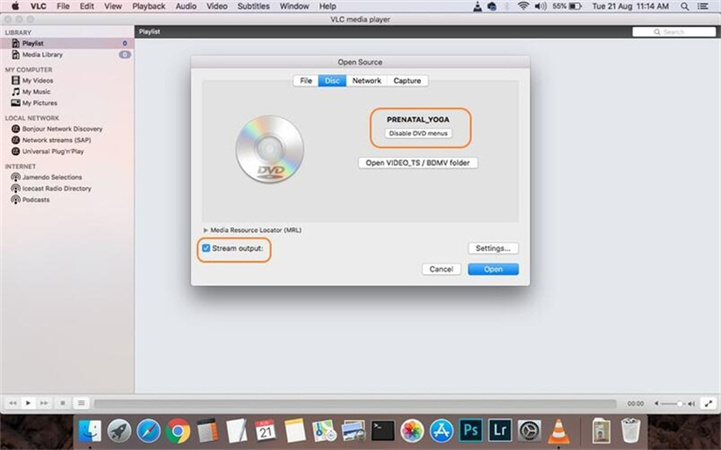
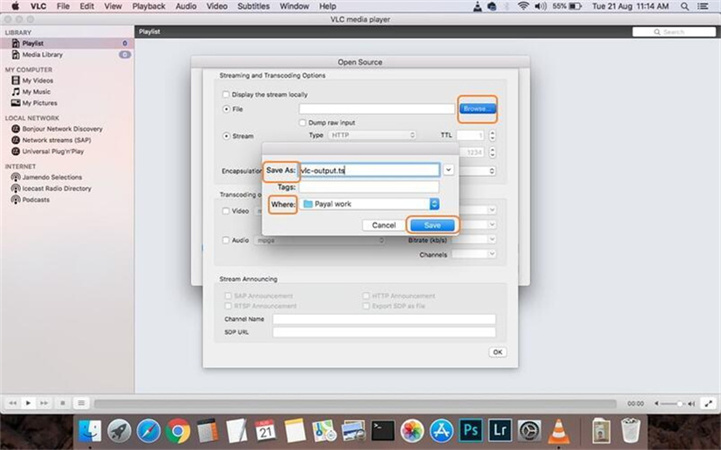
2. Outros VLC DVD Rippers que você pode usar se o VLC não funcionar
ICaso o VLC DVD Ripper não funcione corretamente, não se preocupe, pois há muitos outros VLC DVD Rippers que podem ajudá-lo a fazer o trabalho. Alguns desses ripadores são:
BDlot DVD ISO Master
O BDlot DVD ISO Master é muito fácil de usar. Ele requer apenas que o usuário selecione uma pasta ou disco de origem e escolha o local para salvar o DVD. Com isso, a ferramenta já começa a extrair os arquivos.
Um DVD ripado com o BDlot DVD ISO só será salvo no formato ISO, pois ele não possui muitas opções adicionais ou recursos avançados.
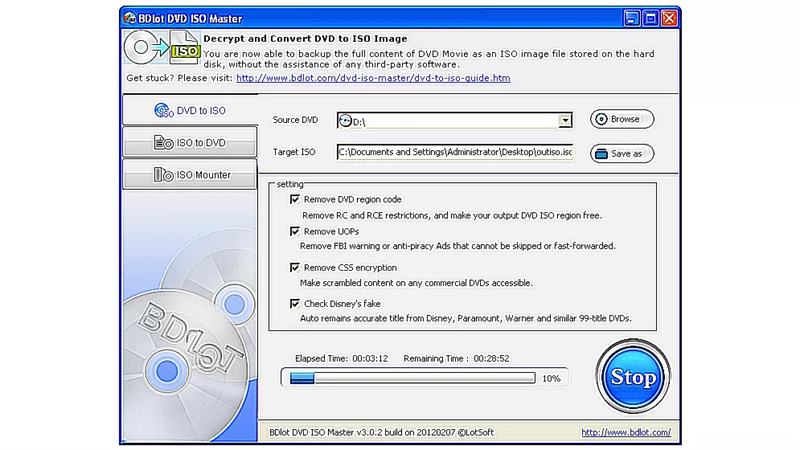
DVD Decrypter
O DVD Decrypter é um ripador de DVD gratuito. Ele permite que o usuário ripe um DVD para uma pasta nos formatos de arquivo VOB e IFO ou como um único arquivo ISO.
Todas as configurações avançadas do programa estão ocultas nos menus, o que faz com que pareça menos complicado. Há várias opções nas configurações, como a divisão de um arquivo ISO extraído em 1 de 17 tamanhos e a possibilidade de associar o DVD Decrypter a outros tipos de arquivo.
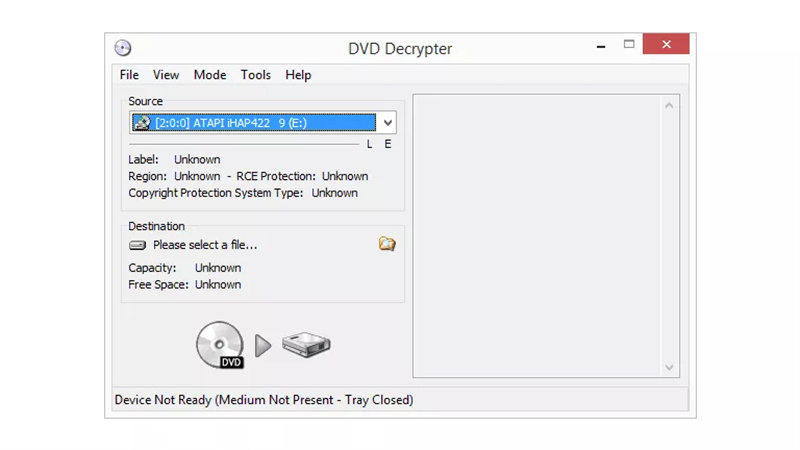
DVD Shrink
O DVD Shrink é um programa gratuito de ripagem de DVD. Ele funciona no Windows e pode carregar arquivos de DVD a partir de uma pasta, um disco ou uma imagem de disco. O usuário pode usar a ferramenta para ripar o DVD para um arquivo ISO ou até mesmo para uma pasta no disco rígido.
Com o DVD Shrink, é possível comprimir automaticamente os DVDs. Essa compressão se ajusta a um disco padrão de 4,7 GB ou a qualquer outro tamanho personalizado. Antes da extração, o usuário também pode desmarcar fluxos de áudio ou legendas indesejados, como os que estão em um idioma estrangeiro.
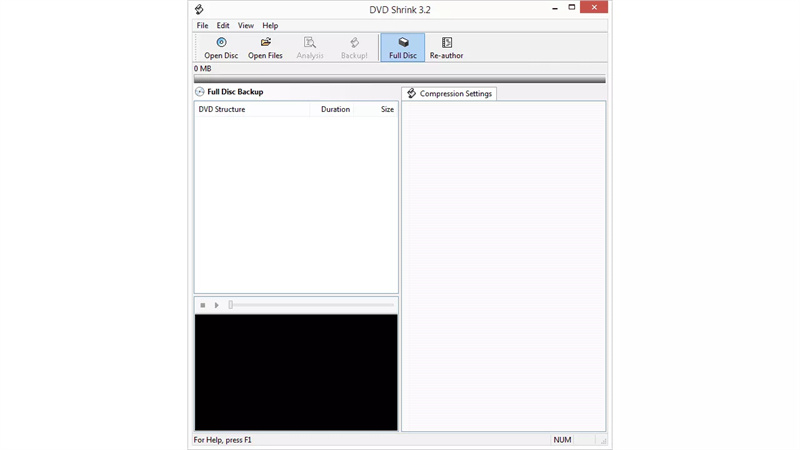
HandBrake
O HandBrake é um aplicativo que não só oferece conversão de vídeo via arquivo, mas também atua como um ripador de DVD. As predefinições desse aplicativo facilitam a extração de um vídeo de um disco para qualquer formato desejado.
O usuário pode decidir extrair qualquer título específico de acordo com suas necessidades. Ele também pode optar por opções personalizadas de corte, qualidade e faixas de áudio específicas.
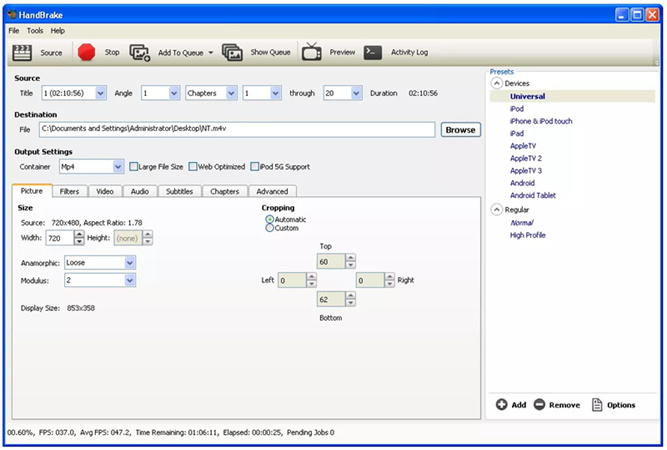
MakeMKV
O MakeMKV é compatível com Windows, Mac e Linux. É um ripador de DVD gratuito que pode ripar um DVD ou disco Blu-ray para um arquivo MKV.
Ele suporta arquivos como ISO e BDMV e pastas contendo arquivos IFO e DAT.
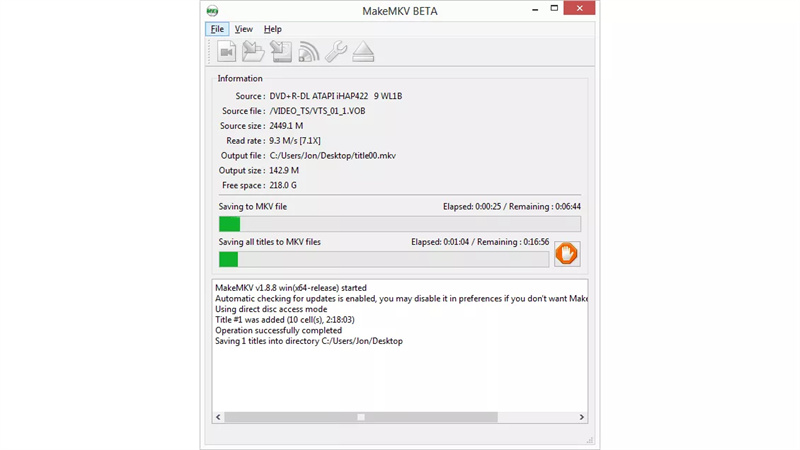
3. O melhor conversor de vídeo para você converter mais de 800 outros formatos de vídeo e áudio
As ferramentas e plataformas mencionadas acima podem não atingir o nível de perfeição para o download do VLC DVD Ripper, e é aí que o HitPaw Univd se torna uma opção.
O HitPaw Univd (HitPaw Video Converter) é um conversor e baixador de vídeo HD com velocidade 120x mais rápida. Ele converte arquivos de vídeo e áudio em mais de 1.000 formatos e pode baixar e salvar vídeos do YouTube, TikTok e Instagram em MP3 e MP4 com qualidade HD.
- Ele permite a conversão de vídeo, áudio e imagens em lote.
- Ele vem com recursos avançados de edição de vídeo incorporados.
- Oferece ampla compatibilidade com diferentes dispositivos e plataformas.
- É compatível com as interfaces Windows e Mac.
Quer saber como usar o HitPaw? É muito fácil! Confira.
-
Passo 1.Baixe e instale o software clicando no botão abaixo.
-
Passo 2.Abra o HitPaw Univd e, em seguida, adicione seus arquivos.

-
Passo 3.Selecione o formato para o qual deseja converter seus arquivos.

-
Passo 4.Defina a pasta de destino na interface e clique em "Converter" para converter o vídeo para o formato desejado.
Conclusão
O VLC DVD Ripper é um ótimo programa mas, agora, chegou a hora de usar soluções mais avançadas. É aqui que programas como o HitPaw Univd (HitPaw Video Converter) são necessários. Com ele, você pode ter uma ótima experiência com ripagem de DVD e obter as conversões desejadas com apenas alguns cliques.








 HitPaw FotorPea
HitPaw FotorPea HitPaw VikPea
HitPaw VikPea




Compartilhar este artigo:
Selecionar a classificação do produto:
Antônio García
Editor-em-Chefe
Trabalho como freelancer há mais de cinco anos. Sempre fico impressionado quando descubro coisas novas e os conhecimentos mais recentes. Acho que a vida não tem limites, mas eu não conheço limites.
Ver todos os ArtigosDeixar um Comentário
Criar sua avaliação sobre os artigos do HitPaw